Aktualisiert am 2025-06-16
300 Aufrufe
5min Lesezeit
„Freunde suchen“ ist eine praktische App, mit der Sie den Standort Ihrer Freunde und Familienmitglieder ganz einfach verfolgen können. Es kann jedoch vorkommen, dass der Standort von „Freunde suchen“ nicht aktualisiert wird oder nicht verfügbar ist. Das kann frustrierend sein, insbesondere wenn Sie die geplanten Treffen Ihrer Lieben im Auge behalten müssen. Aber keine Sorge!
Um Ihnen zu helfen, haben wir diesen umfassenden Leitfaden erstellt, der die Ursachen für die nicht aktualisierte Standortaktualisierung von „Freunde suchen“ und die Lösungen zur Behebung des Problems erklärt. Also los geht’s!
Teil 1: Warum wird der Standort von „Freunde suchen“ nicht aktualisiert?
Wenn der Standort von „Freunde suchen“ auf Ihrem iPhone oder iPad nicht aktualisiert wird, kann dies mehrere Gründe haben. Mögliche Ursachen:
- Problem mit der Gerätekonnektivität des Zielgeräts: Wenn das Gerät, das Sie orten möchten, nicht mit dem Mobilfunknetz oder WLAN verbunden ist, werden die Standortinformationen möglicherweise nicht in Echtzeit aktualisiert.
- Falsches Datum und falsche Uhrzeit: Eine falsche Datums- und Uhrzeiteinstellung auf dem Zielgerät kann zu Problemen bei Standortaktualisierungen führen.
- Ortungsdienste deaktiviert: Wenn die Ortungsdienste vollständig oder für die App „Wo ist?“ deaktiviert sind, kann „Freunde suchen“ den aktuellen Standort nicht abrufen.
- „Meinen Standort teilen“ deaktiviert: Wenn die Person, die Sie orten möchten, die Funktion „Standort teilen“ in „Freunde suchen“ deaktiviert hat, ist ihr Standort für Sie nicht sichtbar. Sie muss die Funktion erneut aktivieren, damit Sie ihren aktuellen Standort sehen können.
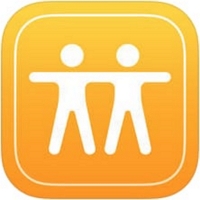
Teil 2: Beste Lösungen zur Behebung des Problems „Standort von Freunden suchen“ nicht verfügbar
Wenn „Freunde“ meldet, dass der Standort nicht verfügbar ist, besteht kein Grund zur Panik. In diesem Abschnitt zeigen wir Ihnen einige Problemumgehungen, mit denen Sie das Problem beheben können.
Methode 1: Schließen der App „Freunde suchen“ erzwingen
Eine der einfachsten Lösungen zur Behebung von Standortproblemen bei „Freunde suchen“ besteht darin, die App zwangsweise zu schließen und neu zu starten. Dies kann helfen, vorübergehende Störungen oder Fehler zu beheben, die das Problem verursachen könnten. So können Sie die App zwangsweise schließen:
A. Für iPhone X und spätere Modelle: Wischen Sie vom unteren Bildschirmrand nach oben und halten Sie in der Mitte inne. Wischen Sie nach rechts oder links, um die App „Freunde suchen“ zu finden, und wischen Sie in der Vorschau nach oben, um sie zu schließen.
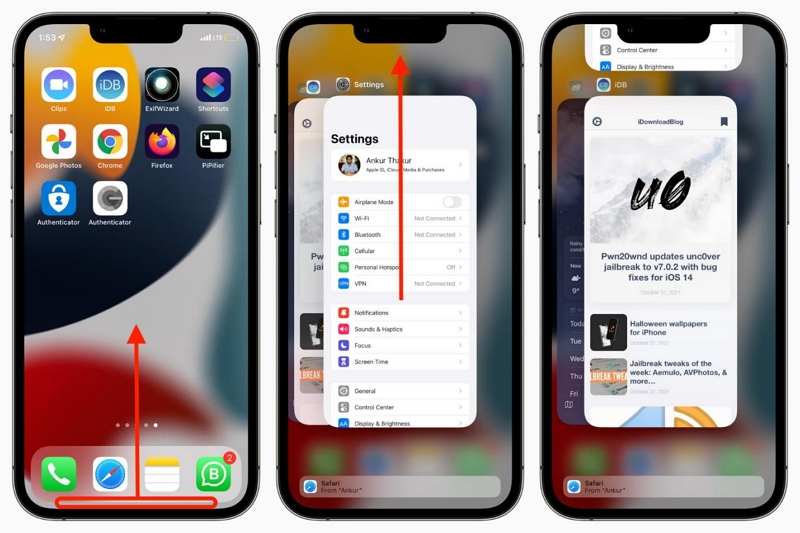
B. Für iPhone SE, iPhone 8 und frühere Modelle: Doppelklicken Sie auf die Home-Taste, um auf den App-Umschalter zuzugreifen. Wischen Sie nach rechts oder links, um „Freunde suchen“ zu finden, und wischen Sie in der Vorschau nach oben, um sie zu schließen.
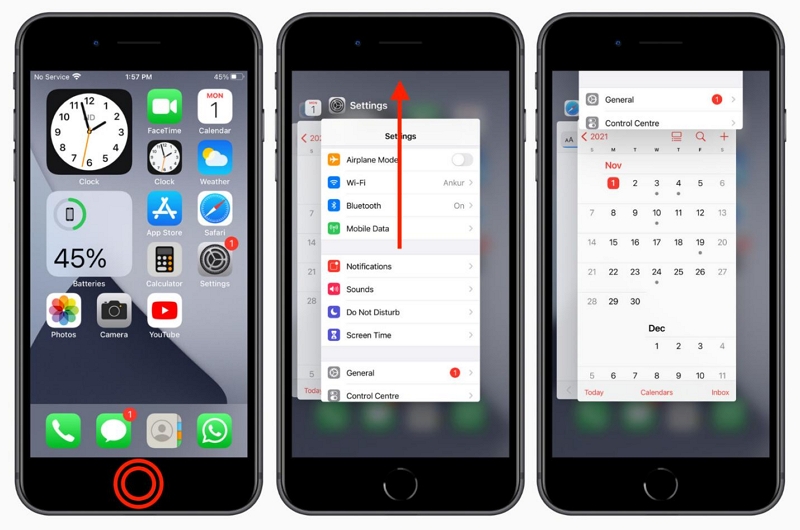
 Notiz:
Notiz: - Nachdem Sie die App zwangsweise geschlossen haben, starten Sie sie neu und prüfen Sie, ob die Standortaktualisierungen jetzt ordnungsgemäß funktionieren.
Methode 2: Datum und Uhrzeit des iPhones überprüfen
So überraschend es auch klingen mag: Falsche Datums- und Uhrzeiteinstellungen auf Ihrem iPhone können die ordnungsgemäße Funktion ortsbasierter Apps wie „Freunde suchen“ beeinträchtigen. Stellen Sie unbedingt sicher, dass Datum und Uhrzeit Ihres Geräts korrekt eingestellt sind. Befolgen Sie diese Schritte, um Datum und Uhrzeit zu überprüfen und zu korrigieren:
Schritt 1: Gehen Sie auf Ihrem iPhone zu „Einstellungen“.
Schritt 2: Scrollen Sie nach unten und tippen Sie auf Allgemein.
Schritt 3: Tippen Sie auf Datum und Uhrzeit.
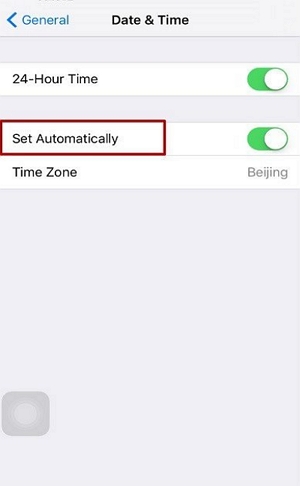
Schritt 3: Aktivieren Sie die Option „Automatisch einstellen“. Falls sie bereits aktiviert ist, deaktivieren Sie sie und aktivieren Sie sie nach einigen Sekunden erneut. Dies sollte mit der Netzwerkzeit synchronisiert werden, um genaue Standortaktualisierungen zu gewährleisten.
Methode 3: Aktivieren Sie „Meinen Standort suchen“ und „Meinen Standort teilen“.
„Standort teilen“ ist eine wichtige Funktion, wenn Sie die App „Freunde suchen“ zum Teilen Ihres Standorts auf Apple-Geräten nutzen. Stellen Sie daher sicher, dass sowohl auf Ihrem Gerät als auch auf dem Gerät, das Sie verfolgen, die Funktion „Standort teilen“ aktiviert ist. So überprüfen Sie dies:
Schritt 1: Gehen Sie auf Ihrem iPhone zu „Einstellungen“.
Schritt 2: Tippen Sie oben auf dem Bildschirm auf Ihre Apple-ID.
Schritt 3: Tippen Sie auf „Mein Gerät suchen“.
Schritt 4: Stellen Sie sicher, dass die Option „Meinen Standort teilen“ aktiviert ist.
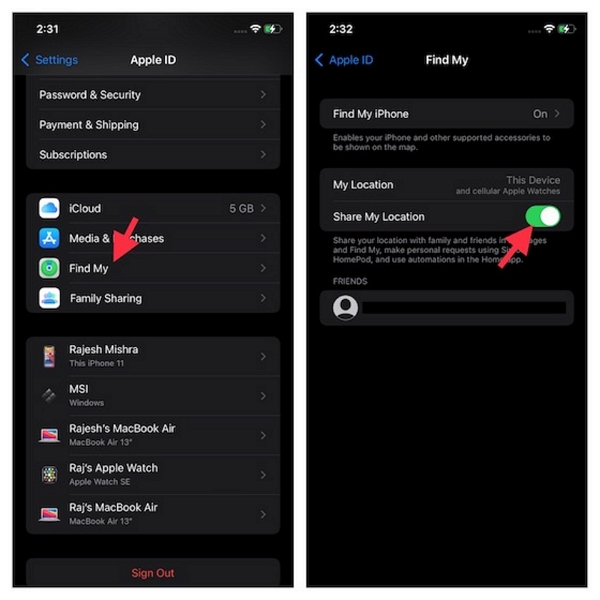
Wenn die Funktion bereits aktiviert ist, können Sie versuchen, sie aus- und nach einigen Sekunden wieder einzuschalten. Dadurch wird die Verbindung aktualisiert und Probleme mit Standortaktualisierungen werden behoben.
Methode 4: Aktivieren Sie die iPhone-Standortdienste
Wenn „Meinen Freund suchen“ anzeigt, dass der Standort nicht verfügbar ist, können Sie außerdem prüfen, ob die Ortungsdienste auf dem iPhone der Zielperson für die App „Meinen Freund suchen“ aktiviert sind.
Schritt 1: Gehen Sie zur App „Einstellungen“ und scrollen Sie zu „Datenschutz und Sicherheit“.
Schritt 2: Tippen Sie auf „Ortungsdienste“ und stellen Sie sicher, dass diese aktiviert sind.
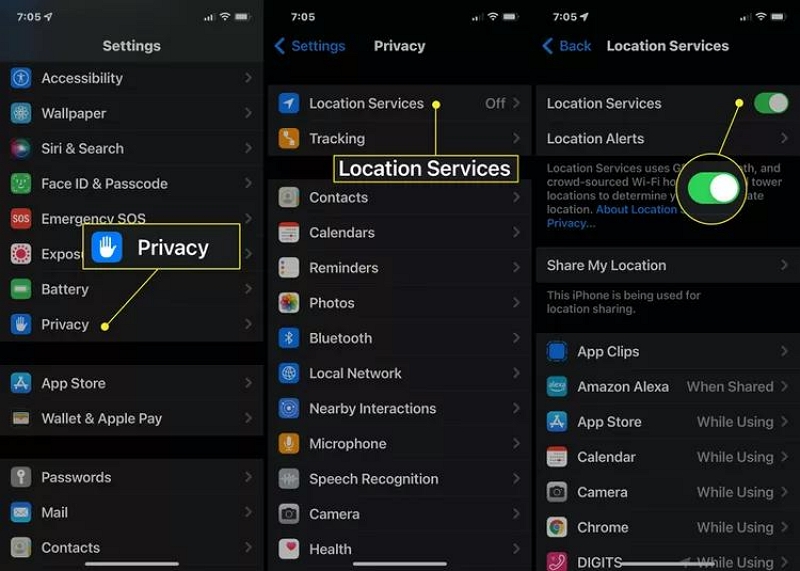
Schritt 3: Scrollen Sie nach unten und suchen Sie die App „Freunde suchen“. Stellen Sie dann die Berechtigung auf „Bei Verwendung der App“ oder „Immer“ ein.
Methode 5: iPhone neu starten
Ein einfacher Neustart kann auch bei verschiedenen Softwareproblemen Wunder wirken, beispielsweise bei der Nichtverfügbarkeit des Standorts von „Freunde suchen“. Starten Sie Ihr iPhone daher mit den folgenden Schritten neu:
Schritt 1:
- Halten Sie beim iPhone X oder höher die Tasten „Lauter“ und „Seite“ gedrückt.
- Beim iPhone 8 oder älter halten Sie die Ein-/Aus-Taste (auch Seiten- oder Standby-Taste genannt) gedrückt, bis der Ein-/Aus-Schieberegler auf dem Bildschirm erscheint.
Schritt 2: Ziehen Sie den Ein-/Aus-Schieberegler nach rechts, um Ihr iPhone auszuschalten.
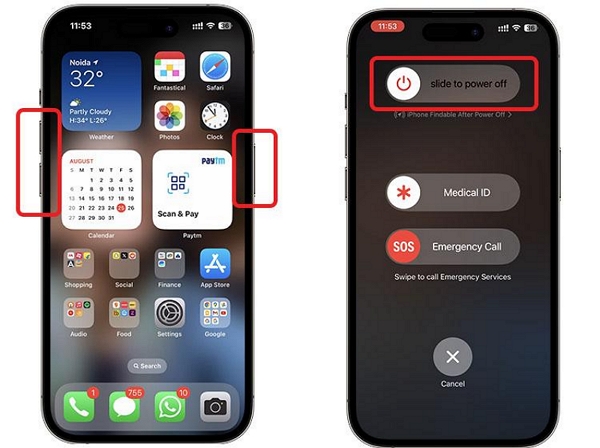
Schritt 3: Halten Sie nach einigen Sekunden die Ein-/Aus-Taste erneut gedrückt, bis das Apple-Logo erscheint und anzeigt, dass Ihr iPhone neu gestartet wird.
Überprüfen Sie nach dem Neustart Ihres iPhones, ob die Standortaktualisierungen von „Freunde suchen“ jetzt wie erwartet funktionieren.
Methode 6: Löschen Sie Ihre Freunde und laden Sie sie erneut ein
Wenn keine der oben genannten Methoden das Problem mit der Standortverfügbarkeit von „Freunde suchen“ behoben hat, können Sie versuchen, Ihre Freunde aus der App zu löschen und erneut einzuladen. So können Sie die Verbindung wiederherstellen und Probleme mit der Funktion „Freunde suchen“ beheben. So geht’s:
Schritt 1: Öffnen Sie die App „Freunde suchen“ auf Ihrem iPhone.
Schritt 2: Tippen Sie unten auf dem Bildschirm auf die Registerkarte „Personen“.
Schritt 3: Suchen Sie den Freund, den Sie löschen möchten, und tippen Sie auf seinen/ihren „Namen“.
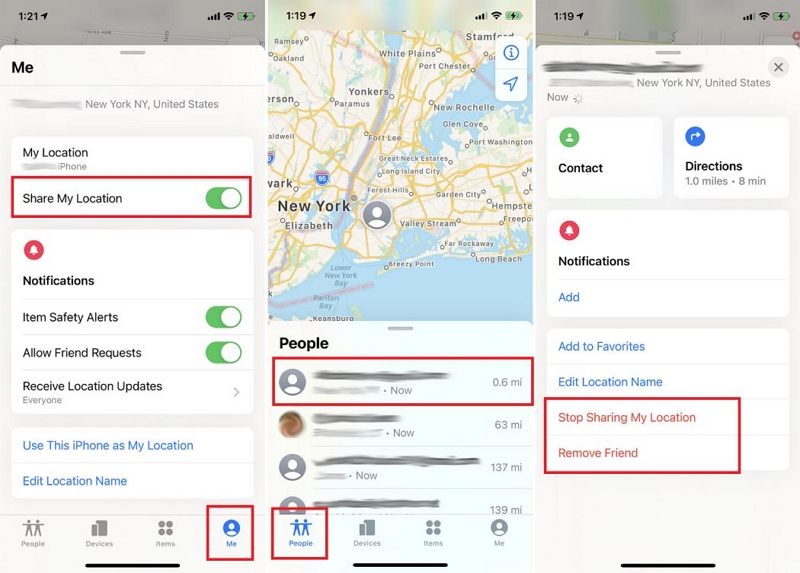
Schritt 4: Wählen Sie „Freund entfernen“.
Schritt 5: Tippen Sie nach dem Löschen auf die Schaltfläche „Hinzufügen“ und laden Sie Ihren Freund erneut ein.
Bonus: Gefälschter Standort von „Freunde suchen“ unter iOS 17 oder früher, ohne erkannt zu werden
Es gibt Situationen, in denen Sie die Standortfreigabe in „Wo ist?“ unterbrechen müssen, ohne sie tatsächlich zu deaktivieren. Vielleicht möchten Sie Ihren Standort in „Wo ist?“ vorübergehend ändern, ohne jemanden zu benachrichtigen, oder Sie möchten der Person, die Sie verfolgt, einen Streich spielen. Hier kommt die iWhere iPhone Standortwechsler ist praktisch.
Mit dem iWhere iPhone Location Changer können Sie Ihren Standort ändern und GPS-Bewegungen auf Ihrem iPhone in jeder Situation simulieren. Egal, ob Sie Ihren Standort in der „Freunde suchen“-App fälschen, Ihr Lieblings-AR-Spiel spielen, Website-Beschränkungen umgehen oder mehr möchten. Mit diesem Tool erreichen Sie Ihr Ziel in drei einfachen Schritten.
Darüber hinaus bietet Ihnen iWhere iPhone Location Changer Zugriff auf einzigartige Funktionen wie mehrere Standortfälschungsmodi zum Erstellen von Routen beim Vortäuschen des iPhone-Standorts, einstellbare Bewegungsgeschwindigkeit (zwischen 1 m/s und 50 m/s) und eine sehr interaktive Karte, auf der Sie leicht navigieren können.
Hauptmerkmale
- Das Tool bietet 4 Modi zum Simulieren der GPS-Position mit benutzerdefinierten Routen und Geschwindigkeiten und bietet Flexibilität bei der Simulation von Bewegungen für verschiedene Zwecke wie Spiele oder soziale Interaktionen.
- Führen Sie Lieblingsrouten aus, indem Sie GPX-Dateien importieren oder exportieren.
- Unterstützt eine flexible GPS-Joystick-Funktion, die Benutzern ein unvergleichliches AR-Gaming-Erlebnis zur Bewegungssteuerung in ortsbasierten Spielen bietet.
- Speichert automatisch den Standortverlauf, damit Sie einen Ort, den Sie zuvor zum Vortäuschen Ihres Standorts verwendet haben, problemlos finden und erneut besuchen können.
So fälschen Sie den Standort bei „Mein iPhone suchen“ mit iWhere
Installieren Sie zunächst die App „iWhere iPhone Location Changer“ auf Ihrem Computer. Führen Sie anschließend die folgenden Schritte aus, um Ihren Standort zu fälschen:
Schritt 1: Starten Sie die iWhere iPhone Location Changer App auf Ihrem Mac oder Windows. Klicken Sie im Hauptmenü auf „Start“ und verbinden Sie Ihr iOS-Gerät mit dem Computer.

Schritt 2: Wählen Sie den Modus „Standort ändern“, um fortzufahren.

Schritt 3: iWhere lädt eine Karte mit Ihrem aktuellen Standort auf der neuen Oberfläche. Nutzen Sie den Cursor, um verschiedene „Ziele“ zu erkunden und Ihren bevorzugten Standort auszuwählen.
Schritt 4: Klicken Sie anschließend auf „Änderung bestätigen“, um Ihren Standort in „Mein iPhone suchen“ zu fälschen.

Abschluss
So, das war’s – unser Artikel beschreibt die besten Vorgehensweisen zur Behebung des Problems „Standort meiner Freunde nicht verfügbar“. Die Techniken sind zudem sehr einfach anzuwenden und mit wenigen Fingertipps umsetzbar.
Vergessen Sie nicht: iWhere iPhone Location Changer ist die beste Lösung, wenn Sie Ihren Standort in „Wo ist?“ fälschen möchten. Er erledigt diese Aufgabe sehr effizient.
